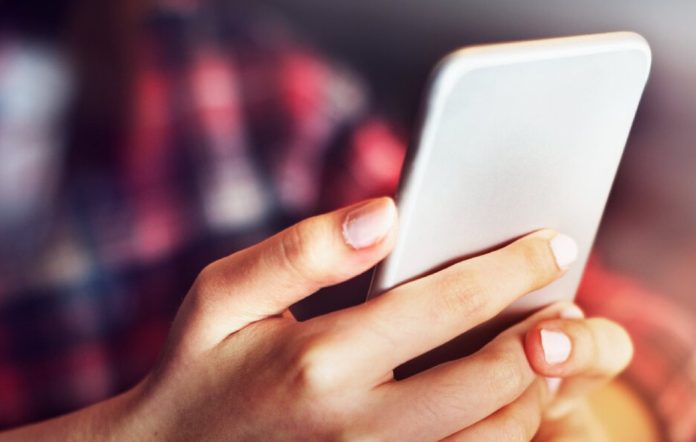Telegram – найпопулярніший додаток для обміну повідомленнями, який дає змогу користувачам спілкуватися з друзями та родиною. Однак зі зростанням популярності месенджера збільшується і ризик того, що ваші особисті дані можуть бути скомпрометовані. Однак у Telegram маса налаштувань конфіденційності та безпеки, і важливо використовувати їх, щоб захистити обліковий запис.
Отже, почнемо!
Підключіть двофакторну аутентифікацію (2FA)
Двофакторна аутентифікація сьогодні must have для будь-яких застосунків. Цей метод додаткового захисту акаунта, який вимагає ще один фактор ідентифікації, крім пароля. Щоб увімкнути 2FA в Telegram, перейдіть до налаштувань, потім виберіть “Конфіденційність і безпека” і “Двофакторна авторизація”. Дотримуйтесь інструкцій на екрані, щоб додати свій номер телефону і створити резервні коди.
Користуйтеся секретними чатами
Стандартного шифрування достатньо більшості людей, але якщо хочеться додаткових гарантій у тому, що листування не стане доступним третім особам, у Telegram є функція “Секретні чати”. Повідомлення в таких чатах захищені наскрізним шифруванням.
Щоб почати спілкування в секретному чаті, виберіть потрібний контакт > торкніться іконки контакту > натисніть кнопку “Ще” в меню, що відкрилося > виберіть пункт “Почати секретний чат”.
Ваш співрозмовник отримає запит на початок секретного чату, і щойно він його схвалить, спілкування стане максимально приватним. АЛЕ! Ця функція доступна тільки в мобільній версії Telegram. У десктопній її немає.
Приховайте свій номер телефону
Telegram дає змогу налаштувати видимість телефонного номера для інших користувачів.
Це можна зробити, відкривши “Налаштування (шестірню в правому нижньому кутку) > “Конфіденційність і безпека > “Номер телефону”. Виберіть “Ніхто”, щоб приховати номер від усіх. Можна вибрати варіант “Мої контакти”, але погодьтеся, у кожного з нас в адресній книзі є телефони людей, яких ми навіть не пам’ятаємо. Чи треба їм давати можливість бачити особистий телефонний номер? Вирішувати вам.
Заблокуйте небажані контакти
Якщо у вас є небажані контакти, ви можете заблокувати їх, щоб вони не могли бачити вашу інформацію. Щоб заблокувати контакт, відкрийте його профіль, натисніть на три крапки та виберіть “Заблокувати”.
Видаліть старі фотографії профілю
Кожне зображення профілю, яке ви завантажували в Telegram, зберігається в профілі, і будь-хто може побачити їх. Хочете цього уникнути?
Відкрийте “Налаштування > Тапніть по аватарці > Натисніть “Зміни” у правому верхньому кутку > Тапніть фото для переходу у вікно редагування > Після завантаження фотографій видаліть непотрібні. Для цього клікніть по значку кошика під зображенням. Підтвердіть дію.
На пристроях з Android натисніть на три крапки в правому верхньому кутку і виберіть “Видалити”.
Можна приховати зображення профілю від незнайомців. Перейдіть у “Налаштування > “Конфіденційність і безпека” > “Фото профілю” > Виберіть “Мої контакти на наступній сторінці”.
Видаліть посилання на свій акаунт у переадресованих повідомленнях
Якщо хтось пересилає одне з ваших повідомлень іншим користувачам Telegram, месенджер додає посилання на ваш профіль разом із повідомленням, що пересилається. Вимкнути цю функцію можна, перейшовши в “Налаштування” > “Конфіденційність і безпека” > “Пересилання повідомлень” > виберіть “Ніхто” з цього списку, щоб посилання на ваш профіль не відображалося в повідомленнях, що пересилаються. Ім’я, як і раніше, буде прикріплено до повідомлень, що пересилаються, але за бажання можна використовувати просто ініціали або псевдонім для більшої конфіденційності.
Видаліть контакти, що зберігаються на серверах Telegram
Користуватися Telegram можна, не надаючи додатку доступ до адресної книги. Якщо список контактів був синхронізований раніше, їх легко видалити з серверів Telegram.
Ви можете зробити це, перейшовши в “Налаштування” > “Конфіденційність і безпека” > “Управління даними” > “Видалити імпортовані контакти”.
Додайте пароль
Захистіть особисте листування в Telegram від сторонніх очей, налаштувавши блокування паролем у застосунку. Зайдіть у “Налаштування” > “Конфіденційність і безпека” > “Код-пароль”, і додайте ще один рівень безпеки в месенджер. Головне, не забути його!
Як казав Енді Гроув, голова корпорації Intel, виживають тільки параноїки. Виконавши наші прості рекомендації, ви будете менше переживати за збереження особистих даних у месенджері.